Come aggiungere gratuitamente una firma elettronica a Google Documenti [3 modi]
Pubblicato: 2023-05-03I metodi che copriamo:
Metodo 1: aggiungi un disegno Google all'interno di Google Documenti
Metodo 2: utilizza lo strumento di firma elettronica di Google Documenti
Metodo 3: Carica una foto della tua firma
[Metodo bonus] Utilizza il software di proposta per una migliore esperienza del cliente
Metodo 1: aggiungi un disegno Google all'interno di Google Documenti
Google Workspace offre uno strumento che potresti non conoscere: Google Drawing. Puoi usarlo per scarabocchiare qualsiasi cosa, inclusa la tua firma elettronica.
Pro e contro di questo metodo
Questo è un metodo di firma elettronica popolare perché tutto ciò di cui hai bisogno è all'interno di Google Documenti. Non è necessario utilizzare un altro strumento. Dopo aver creato la tua firma e-mail, puoi memorizzarla all'interno di Google Drawing e utilizzarla ancora e ancora.
Tuttavia, questo metodo non è raccomandato per i professionisti. Può funzionare bene per firmare un contratto digitale in un attimo, ma ha due difetti principali. Non sembra professionale e probabilmente non è legalmente vincolante. Google Documenti può essere modificato da chiunque e potrebbe essere difficile dimostrare che la firma è stata fornita dalla persona corretta, in caso di arbitrato.
Come aggiungere una firma elettronica
Segui questi passaggi per firmare un documento utilizzando Disegno Google:
Passaggio 1. Crea un contratto all'interno di Google Docs o carica un documento Microsoft Word e aprilo come Google Doc.
Aggiungi una riga per la firma elettronica e digita il nome e il titolo del firmatario.
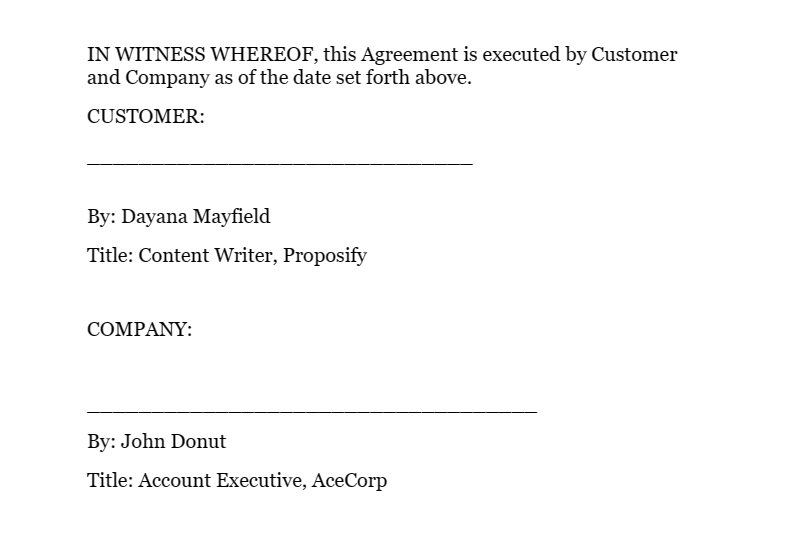
Passo 2. Sposta il cursore nello spazio sopra la linea della firma. Successivamente, seleziona Inserisci > Disegno > Nuovo.
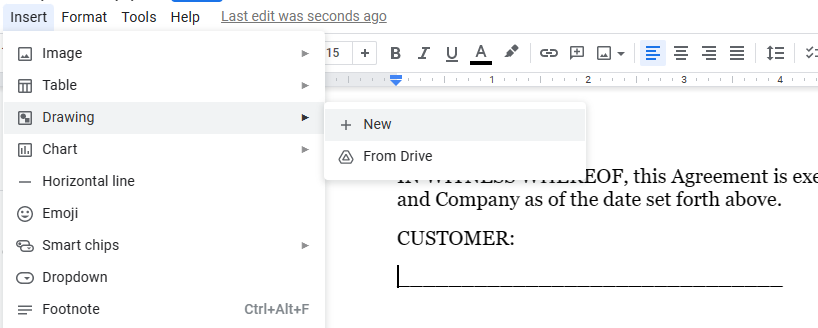
Passaggio 3. Selezionare lo strumento linea e passare allo scarabocchio.
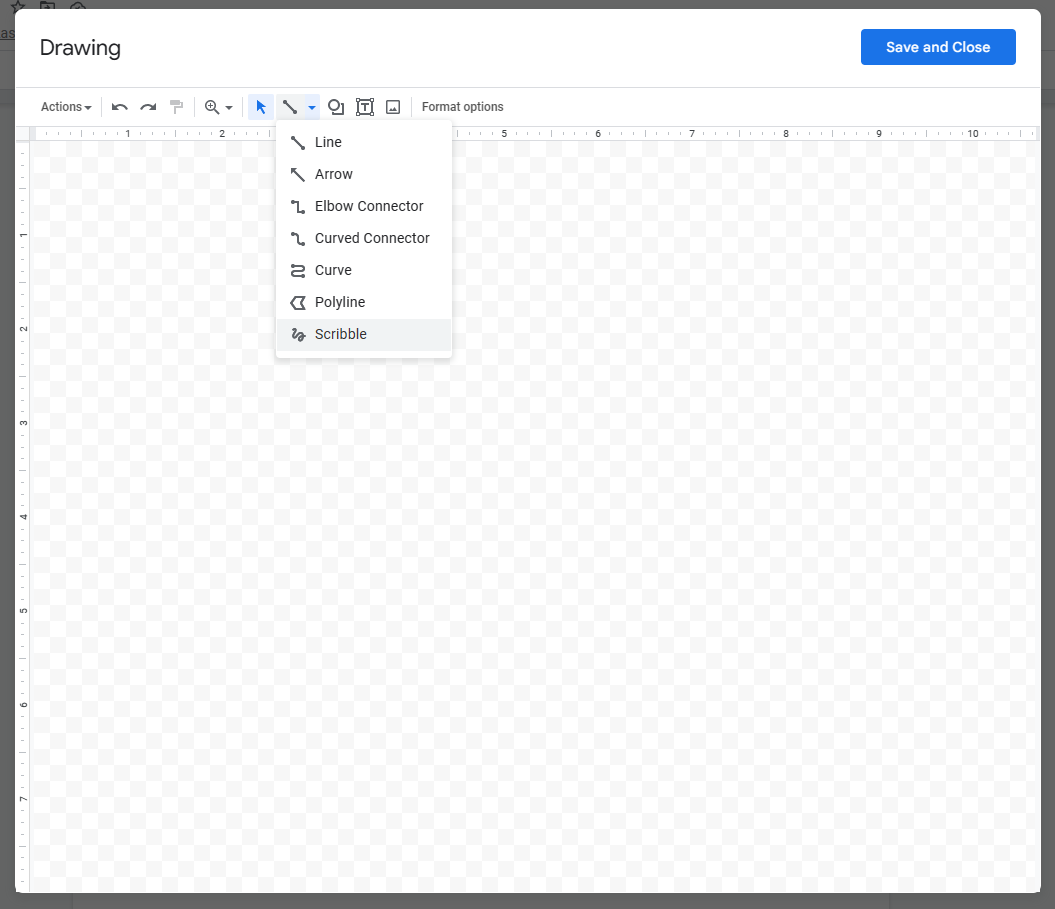
Passaggio 4. Disegna la tua firma.
Puoi usare tutti i tratti di cui hai bisogno. Se disponi di un dispositivo touchscreen, la tua firma sembrerà più naturale, ma puoi accontentarti di un mouse.

Passo 5. Ridimensiona la tua firma e digita la data accanto ad essa, se lo desideri.
Il disegno si inserirà grande, quindi assicurati di selezionarlo e trascinarlo finché non appare abbastanza piccolo da sembrare una firma realistica.
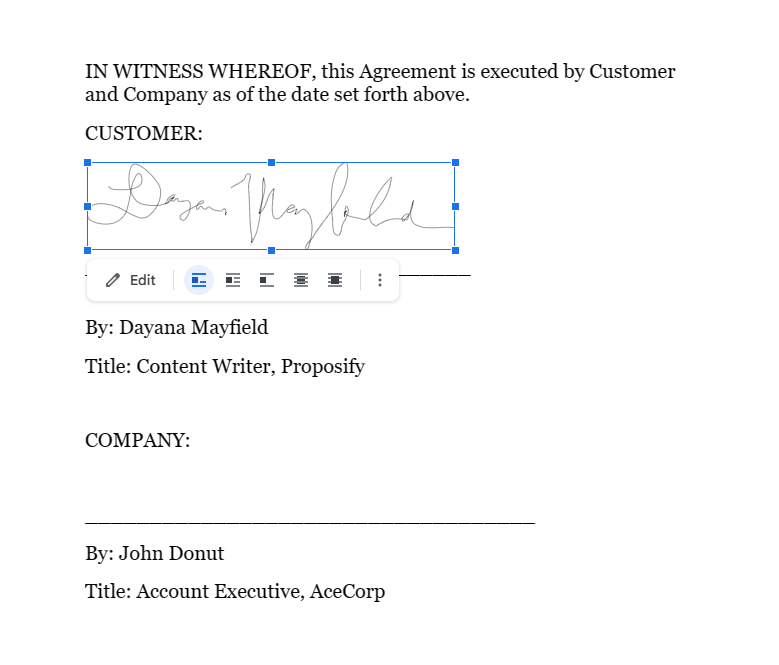
Metodo 2: utilizza lo strumento di firma elettronica di Google Documenti
Google Docs ha sviluppato una funzione per la richiesta di firme all'interno dei documenti.
Pro e contro di questo metodo
Attualmente, questo metodo presenta alcuni importanti svantaggi. Lo strumento di firma elettronica di Google Documenti è ancora in modalità beta , il che significa che è disponibile solo per un piccolo sottoinsieme di utenti , quindi potresti non essere in grado di utilizzarlo.
Inoltre, questo strumento per la richiesta della firma funziona solo se i firmatari dispongono di un account Google Drive, tramite un indirizzo Gmail personale o un indirizzo email aziendale utilizzando Google Workspace.
Per quanto riguarda i professionisti, se hai questa funzione disponibile, è un modo molto semplice per richiedere firme e l'esperienza dell'utente è positiva per tutte le parti coinvolte.
Come aggiungere una firma elettronica
Segui questi passaggi per utilizzare lo strumento di firma elettronica all'interno di Google Documenti:
Passaggio 1. Crea un contratto Google Doc o carica un documento Microsoft Word e aprilo come Google Doc.
Tieni presente che se devi firmare tu stesso il documento, dovrai utilizzare il Metodo 1 sopra, poiché questo metodo funziona solo per raccogliere le firme dai destinatari. La nostra ricerca mostra che è più probabile che i contratti vengano chiusi se firmi prima di inviare, quindi vai avanti e aggiungi la tua firma prima di passare al passaggio successivo.
Passo 2. Seleziona File > Firma elettronica.
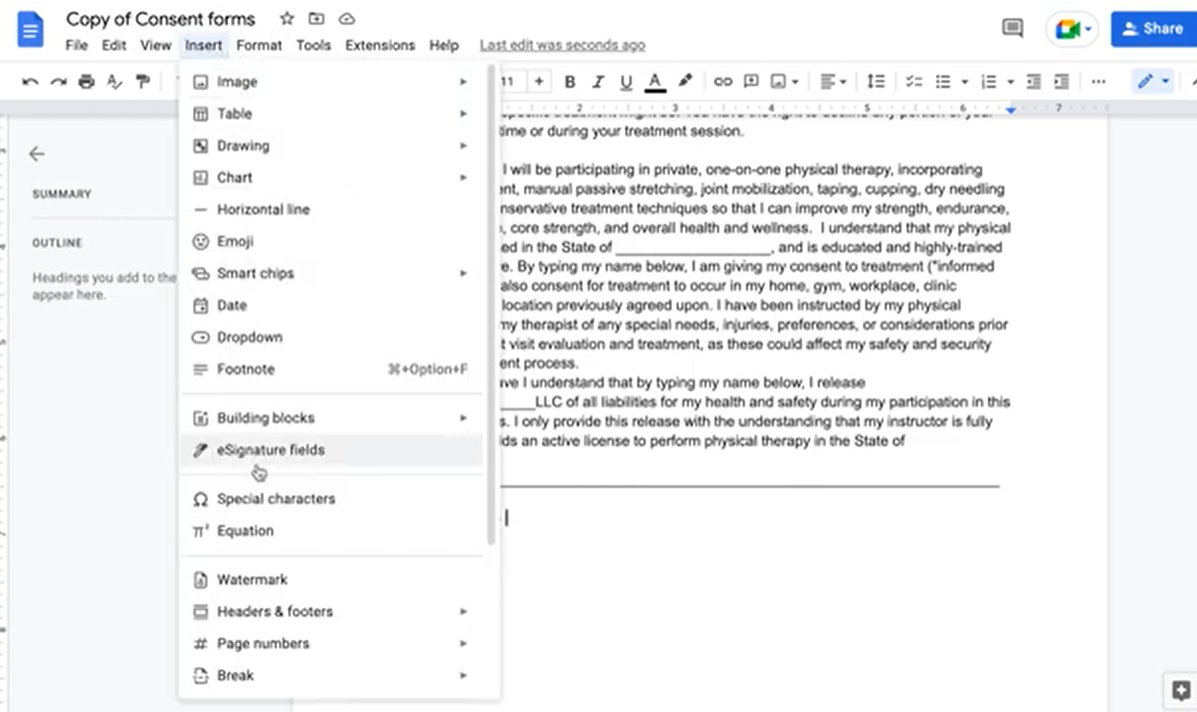
Passaggio 3. Utilizzando gli strumenti di firma elettronica nel riquadro a destra, aggiungere una casella di firma elettronica al documento.
La data firmata verrà generata automaticamente.
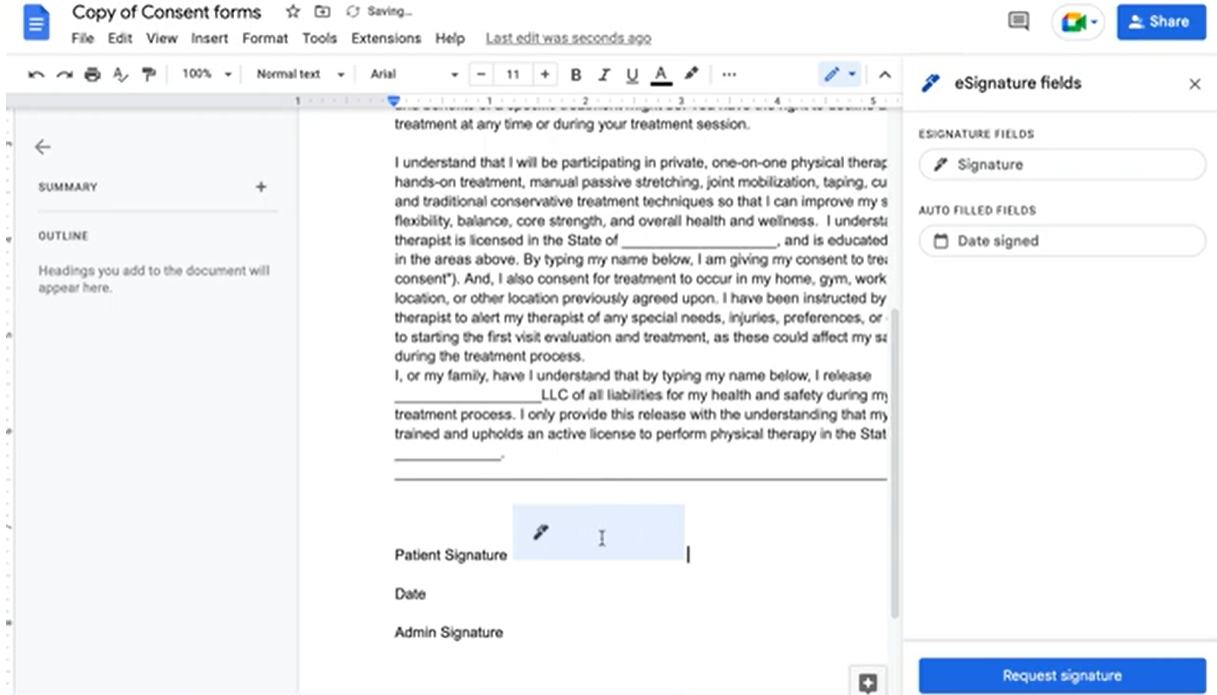
Passaggio 4. Dopo aver aggiunto tutti i campi necessari per il firmatario, fai clic su "Richiedi firma", inserisci l'indirizzo e-mail del destinatario e fai clic su "Invia".
Dopo aver inviato la richiesta di firma, il documento verrà bloccato, impedendoti di apportare modifiche. Se devi modificare il documento, dovrai sbloccarlo, annullare la richiesta, apportare le modifiche e quindi inviare una nuova richiesta di firma.
Puoi anche guardare i passaggi in questo breve tutorial di YouTube.
Metodo 3: Carica una foto della tua firma
Puoi anche semplicemente caricare un'immagine di una firma in qualsiasi documento Google.
Pro e contro di questo metodo
Con questo metodo, puoi utilizzare una firma digitale già memorizzata sul tuo computer e caricarla nella riga della firma nel tuo documento contrattuale. Avrai bisogno di una firma per caricare, ovviamente. Puoi crearne uno in Paint, Canva o qualsiasi altro semplice programma di disegno che offra uno strumento matita.

Sebbene questo metodo sia abbastanza semplice, non offre un aspetto professionale. Se stai inviando un contratto a un cliente, dovresti utilizzare un software di firma elettronica che semplifichi la firma. Se richiedi a un potenziale cliente di impegnarsi molto per firmare il tuo documento (dovendo creare una firma, salvarla, ritagliarla e caricarla), potrebbe decidere che sarà troppo difficile lavorare con te e non firmare il contratto.
Peggio ancora, questo metodo probabilmente non reggerà in tribunale in caso di arbitrato.
Come aggiungere una firma elettronica
Utilizza questi passaggi per aggiungere una firma elettronica al tuo documento Google caricando una foto:
Passaggio 1. Crea un contratto all'interno di Google Docs o carica un documento Microsoft Word e aprilo come Google Doc.
Assicurati di avere una riga per la firma elettronica, così come il nome e il titolo della persona.
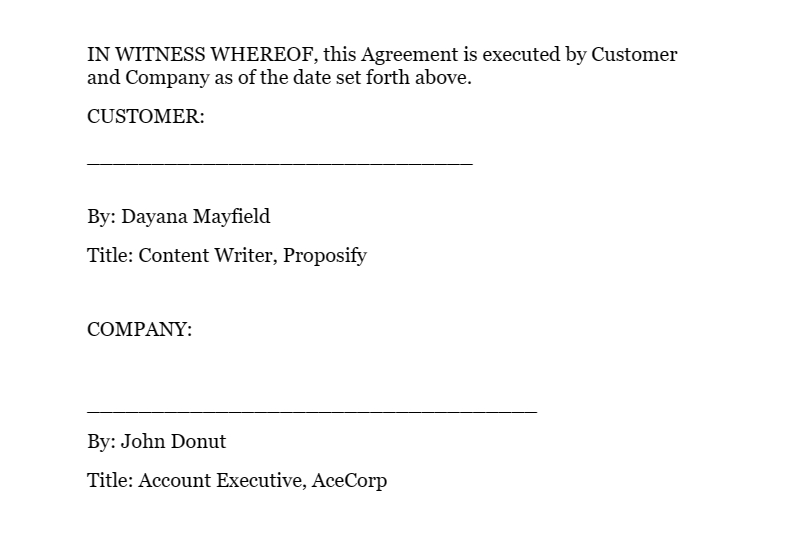
Passo 2. Sposta il cursore nello spazio sopra la linea della firma. Successivamente, seleziona Inserisci > Immagine > Carica dal computer.
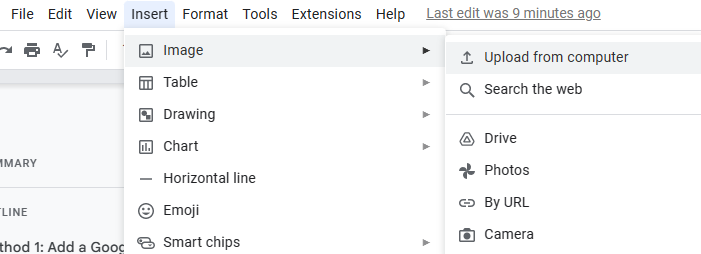
Passaggio 3. Ridimensiona l'immagine e digita la data se lo desideri.
Quando carichi un'immagine, di solito occupa l'intera larghezza disponibile in Google Documenti, quindi assicurati di ridimensionare l'immagine in modo che assomigli di più a una vera firma.
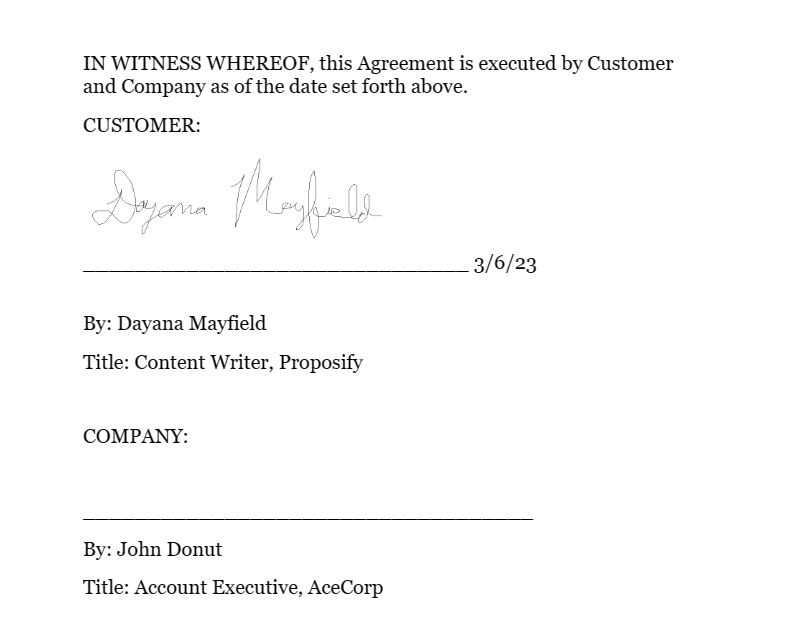
[Metodo bonus] Utilizza il software di proposta per una migliore esperienza del cliente
Come puoi vedere dalle opzioni sopra, Google Docs non è davvero la soluzione migliore per la raccolta di firme elettroniche. Non importa come lo tagli, devi usare alcune fastidiose soluzioni alternative.
Se desideri fornire un aspetto più professionale, utilizza il software di proposta con modelli di proposta, firme elettroniche e promemoria via e-mail.
Pro e contro di questo metodo
Il software di proposta è superiore rispetto a Google Docs per alcuni motivi principali:
Più attraente - Invece di inviare solo contratti di base, puoi inviare proposte progettate per la chiusura, con tutti i dettagli del progetto o del servizio che interessano ai potenziali clienti.
Facile da firmare : l'esperienza del cliente è estremamente importante. Con questo metodo, i tuoi potenziali clienti possono firmare facilmente senza dover caricare la propria firma o utilizzare strumenti diversi. Tutto è in un unico posto. Puoi anche richiedere un pagamento o un deposito nello stesso flusso di lavoro.
Legalmente vincolante - Il software di proposta offre la massima tranquillità. Avrai una pista di controllo per dimostrare che la proposta è stata firmata dall'indirizzo email del destinatario.
Visibilità nell'attività dei firmatari : puoi monitorare le aperture, le visualizzazioni e le firme in base al contratto e per l'intero account.
Controllo sul processo di proposta del team : se invii contratti e proposte come team, puoi impostare una libreria di contenuti con contenuti sul marchio per creare coerenza.
Come inviare una firma elettronica
Segui questi passaggi per richiedere una firma elettronica utilizzando il software di proposta:
Passaggio 1. Creare un contratto o una proposta utilizzando un modello.
Semplificati la vita non partendo da zero. Scegli tra oltre 75 modelli di proposta per proposte e contratti di ogni tipo. Scegline uno con il design e/o il contenuto più adatto alle tue esigenze.
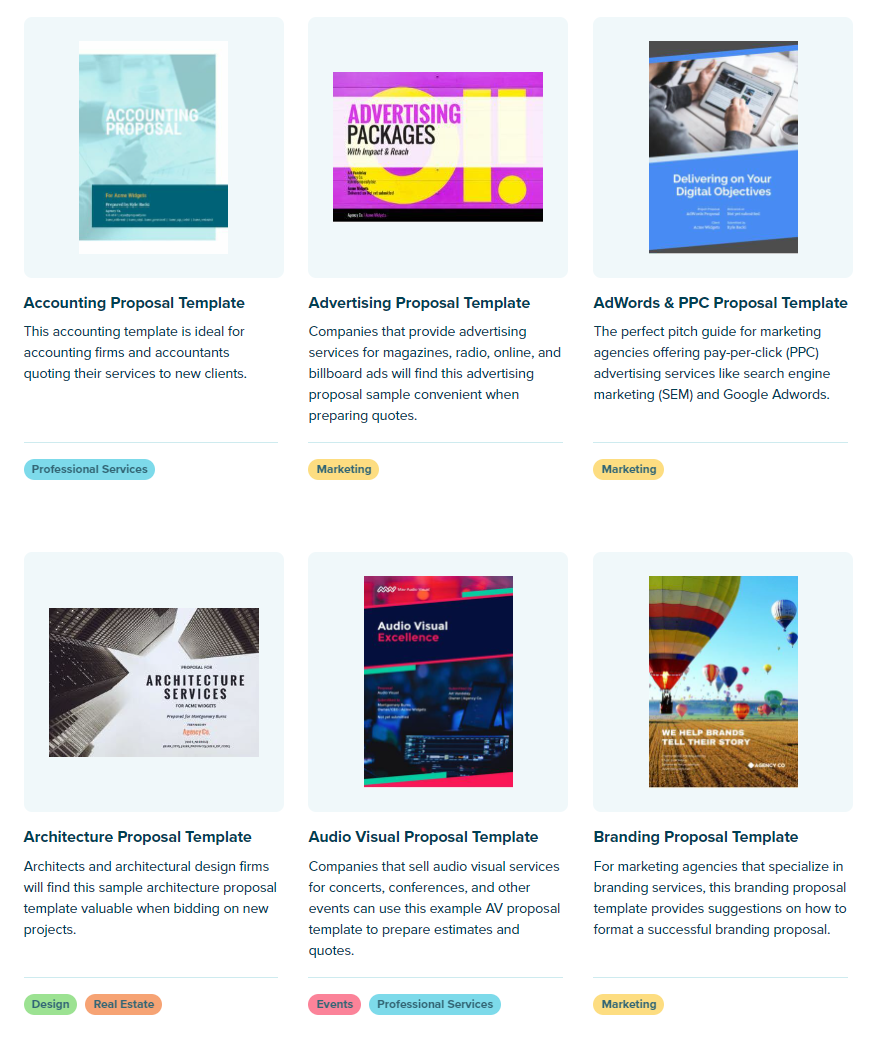
Passaggio 2. Personalizza la proposta per la tua attività.
Successivamente, personalizza il modello. Dovrai aggiungere il tuo marchio unico e i dettagli dell'azienda.
A seconda del modello, ci saranno anche altre informazioni da aggiornare. Se utilizzi il nostro modello pubblicitario, ad esempio, potresti anche voler aggiornare le statistiche in modo che corrispondano alla portata, ai follower o ai risultati medi dei clienti della tua azienda.
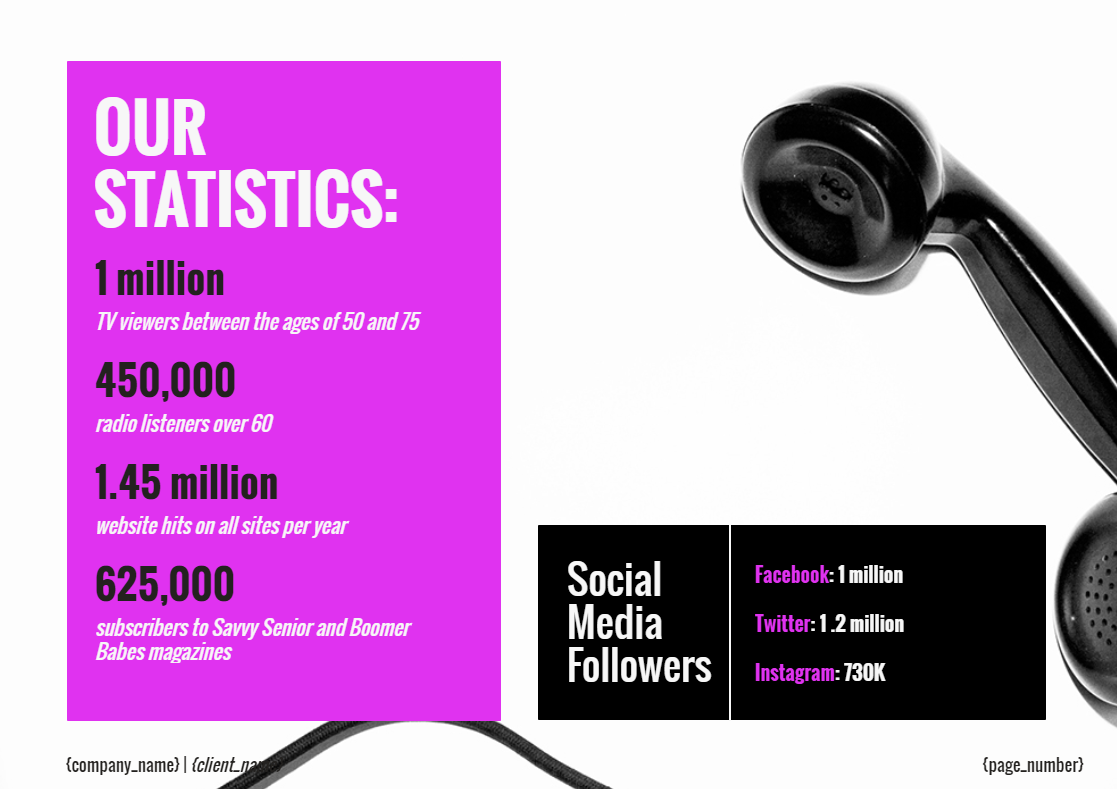
Passaggio 3. Aggiungere le informazioni sul destinatario e i campi della firma.
Ora che la tua proposta è perfetta, aggiungi gli ultimi ritocchi. Aggiungi il nome del cliente o del firmatario, il nome dell'azienda e i campi della firma.
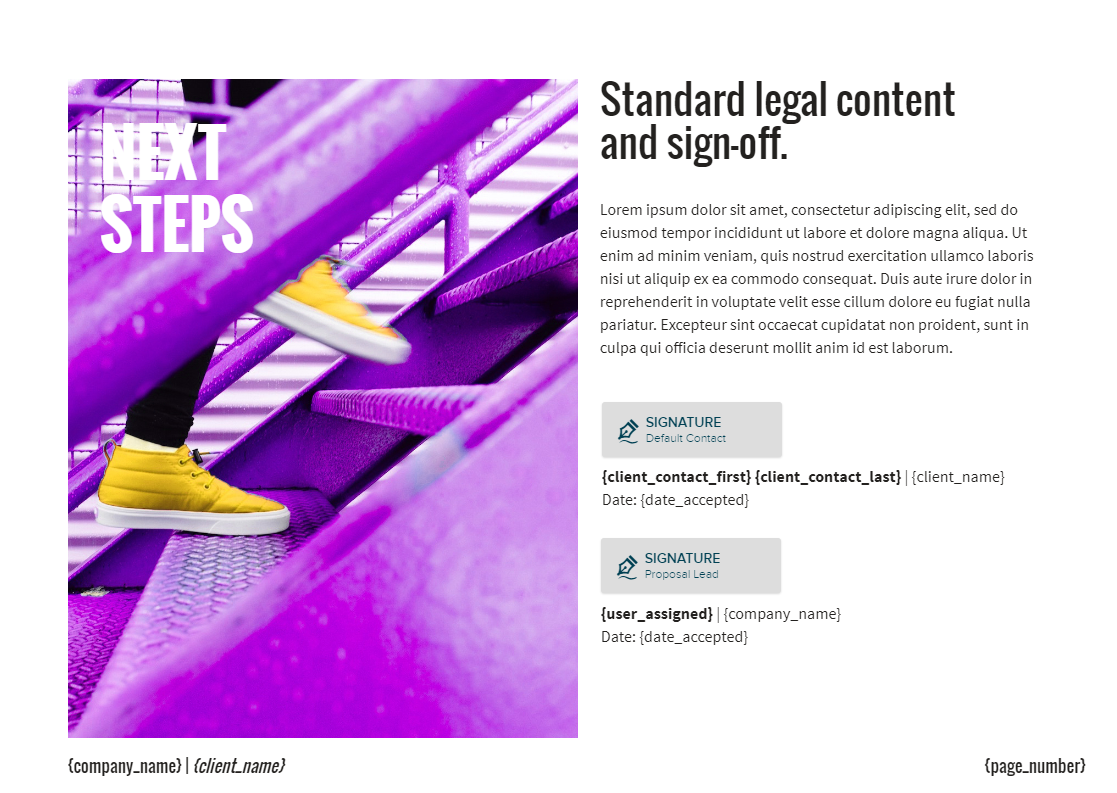
Passaggio 4. Invia il documento per la firma e imposta promemoria automatici via e-mail (o follow-up manuale).
Quando invii la tua proposta con Proposify, sarai in grado di monitorare l'attività dei clienti. Usalo per inviare follow-up personalizzati in base alla frequenza con cui hanno esaminato la tua proposta.
In alternativa, utilizza i nostri modelli di email per automatizzare i tuoi follow-up in modo da non doverti ricordare di effettuare il check-in.
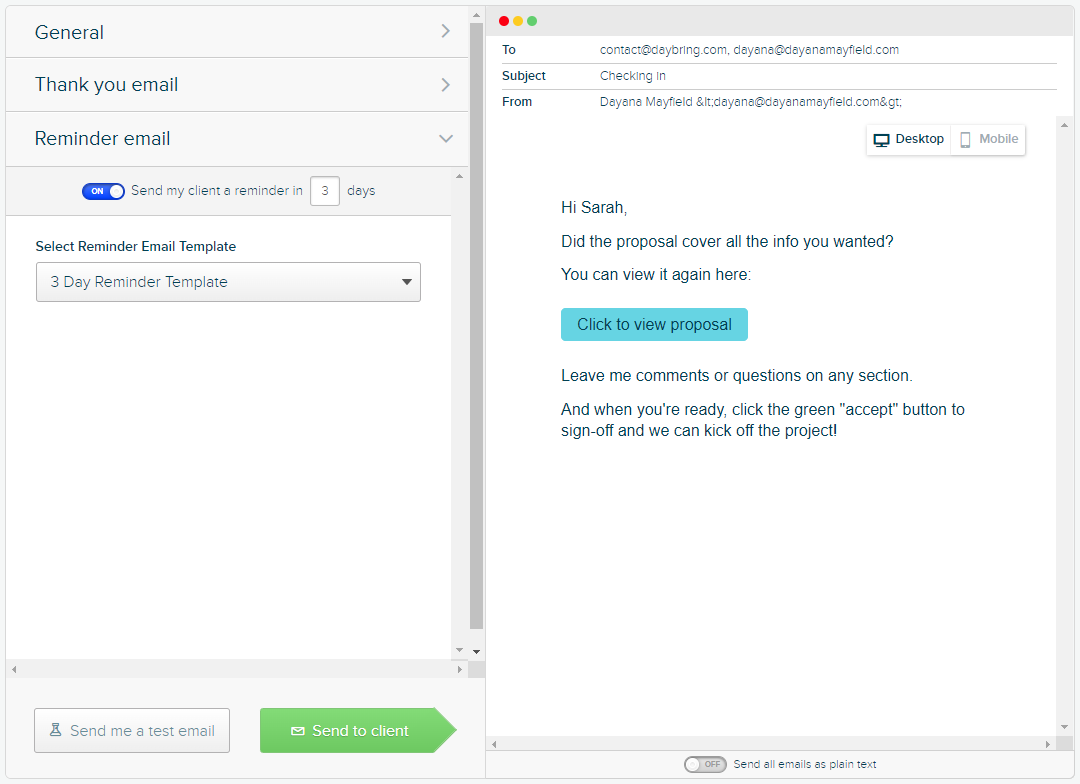
Se la raccolta di firme elettroniche è una parte importante della tua vita quotidiana, hai bisogno di funzionalità migliori di quelle che Google Docs può fornire. Scegli contratti e proposte di alta qualità, firma semplificata e monitoraggio delle attività dei clienti.
